Bestellposten aufschieben
Auf dieser Seite wird beschrieben, wie Sie Bestellposten verschieben, einschließlich der Überprüfung, Bearbeitung, Reaktivierung und Neuverknüpfung zurückgestellter Bestellposten. Außerdem wird beschrieben, wie Sie einen aufgeschobenen Bestellposten stornieren und einen aufgeschobenen Bestellposten zum Verpacken in eine Bestellung senden. Den gesamten Arbeitsablauf Aufschub finden Sie unter Aufschub einer Bestellung. Informationen zum Arbeitsablauf des gesamten Kaufvorgangs finden Sie unter Arbeitsablauf des Kaufvorgangs. Einen Überblick über die Arbeit mit Erwerbungen in Alma, einschließlich Links zu relevanten Abschnitten wie Infrastruktur, Rechnungsstellung, Konfiguration usw., finden Sie unter Einführung in Erwerbungen.
- Einkaufs-Mitarbeiter
Aufschub eines Bestellpostens
- Suchen Sie in der Bestellposten-Aufgabenliste (Erwerbungen > Bestellposten > Alle Bestellposten) nach dem Bestellposten. Siehe Suche nach Bestellposten.
- Wenn der Bestellposten bereits aus den Zeilenaktionen des Bestellpostens in einer Bestellung verpackt ist (d. h. sein Arbeitsablauf-Schritt lautet Bereit), klicken Sie auf Aus Bestellung entfernen, wählen Sie dann im Dialogfenster Aus Bestellung entfernen die Option Bestätigen. Der Arbeitsablauf-Schritt des Bestellpostens wird zu Zur Prüfung geändert und aus der Bestellung entfernt.
- Wählen Sie in der Zeilen-Aktionsliste für den Bestellposten Aufschieben. Das Dialogfeld Bestellposten aufschieben öffnet sich.
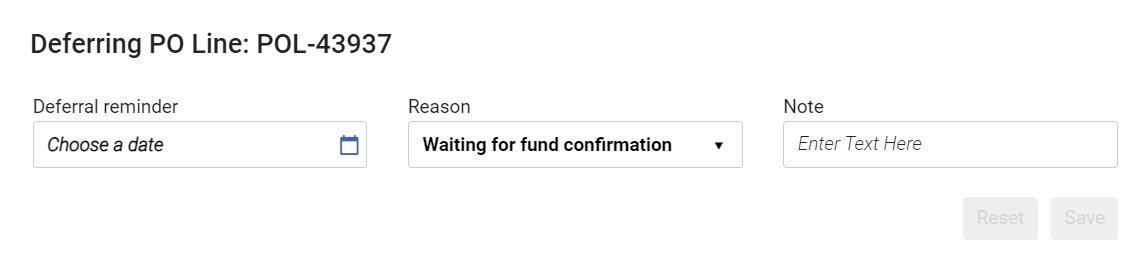 Dialogfeld Bestellposten aufschieben
Dialogfeld Bestellposten aufschieben - Wählen Sie ein Datum im Feld Erinnerung an Aufschub aus.
- Wählen Sie einen Grund für den Aufschub aus. Die Gründe werden von einem Administrator vordefiniert (siehe Konfiguration der Gründe für einen Bestellposten-Aufschub).
- Optional können Sie eine Notiz eingeben.
- Wählen Sie Speichern. Der Bestellposten wird aufgeschoben und der Arbeitsablauf-Schritt wird zu Zur Prüfung geändert (Der Bestellposten wird aufgeschoben und Aufgeschobene Bestellposten überprüfen). Wenn dies der einzige Bestellposten der gesamten Bestellung ist, wird die Bestellung storniert und von der Seite Bestellungen zur Prüfung entfernt.
- Der Bestellposten wird reaktiviert oder storniert
- Das Datum Erinnerung an Aufschub wird auf ein späteres Datum verschoben.
Siehe Angesetzte Prozesse anzeigen.
Aufgeschobene Bestellposten überprüfen
Sie finden aufgeschobene Bestellposten, die überprüft werden müssen, in der Bestellposten-Aufgabenliste, indem Sie die Liste mithilfe der Facetten filtern. Informationen zum Arbeiten mit Facetten finden Sie unter Neues Layout 2022. Sobald Sie einen aufgeschobenen Bestellposten gefunden haben, den Sie verwalten möchten, können Sie ihn wie unten erläutert bearbeiten, reaktivieren, verpacken, neu verknüpfen oder stornieren.
Wenn die Bestellposten-Aufgabenliste (Erwerbungen > Bestellposten > Alle Bestellposten) bereits geöffnet ist:
- Wählen Sie in den Facetten unter Arbeitsablauf-Schritt die Option Aufgeschoben.
- Wählen Sie in den Facetten unter Warnungen die Option Erinnerungsdatum wurde erreicht aus.
Sie können die Bestellposten-Aufgabenliste auch mit zwei ausgewählten Facetten, Mir zugeordnet and Verschoben, öffnen, sodass nur die aufgeschobenen Bestellposten, die Ihnen zugeordnet sind, in der Liste angezeigt werden.
- Gehen Sie zu Erwerbungen > Bestellposten > Überprüfung verschoben.
- Wählen Sie im persistenten Menü in der Aufgabenliste Bestellposten > Aufgeschoben - Ihnen zugeordnet (siehe Aufgaben in der Aufgabenliste).
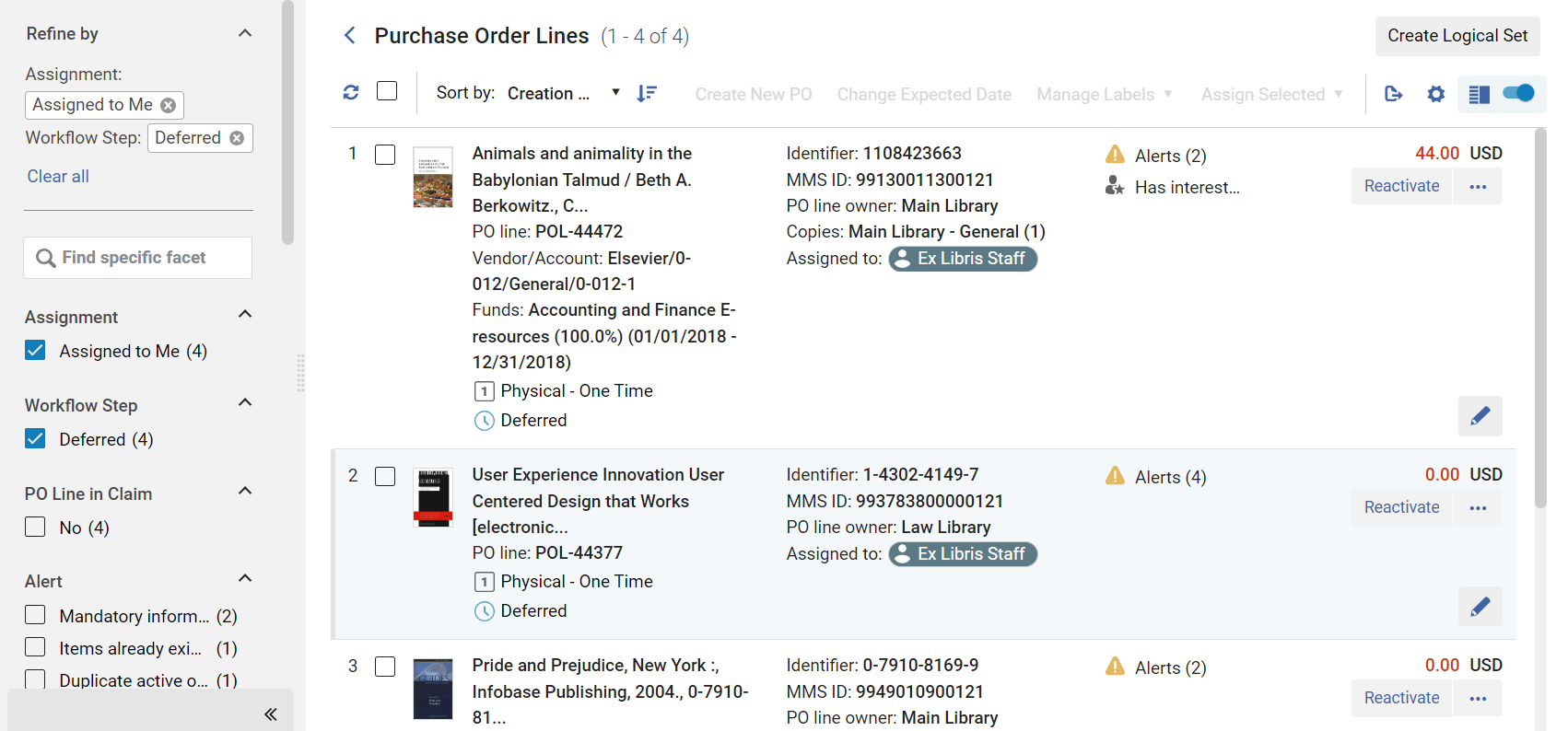
Aufgeschobene Bestellposten reaktivieren
- Wählen Sie in der Aufgabenliste „Bestellposten“ in den Zeilen-Aktionen des Bestellpostens Reaktivieren und anschließend im Dialogfenster Bestätigungsmeldung Bestätigung.
Aufgeschobene Bestellpostenbearbeiten
Senden eines aufgeschobenen Bestellpostens zum Verpacken in eine Bestellung
- Wählen Sie in der Aufgabenliste „Bestellposten“ in den Zeilen-Aktionen des Bestellpostens Jetzt bestellen und anschließend im Dialogfenster Bestätigungsmeldung Bestätigung.

